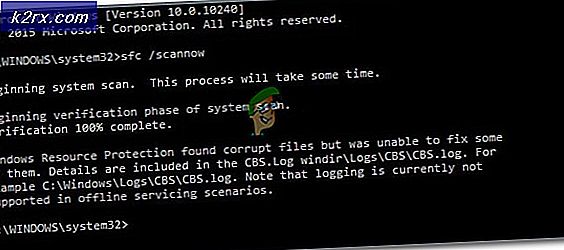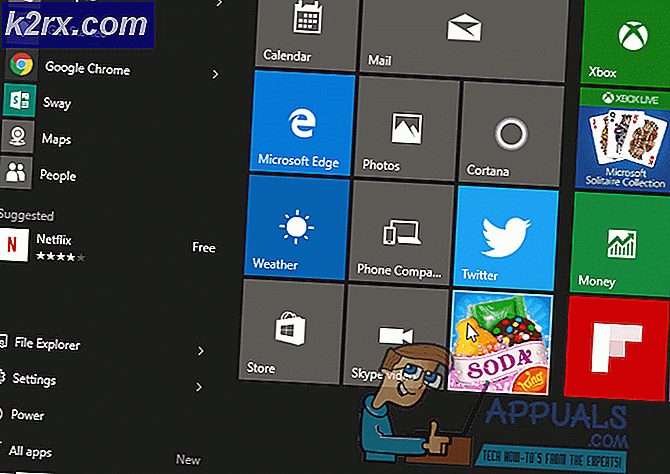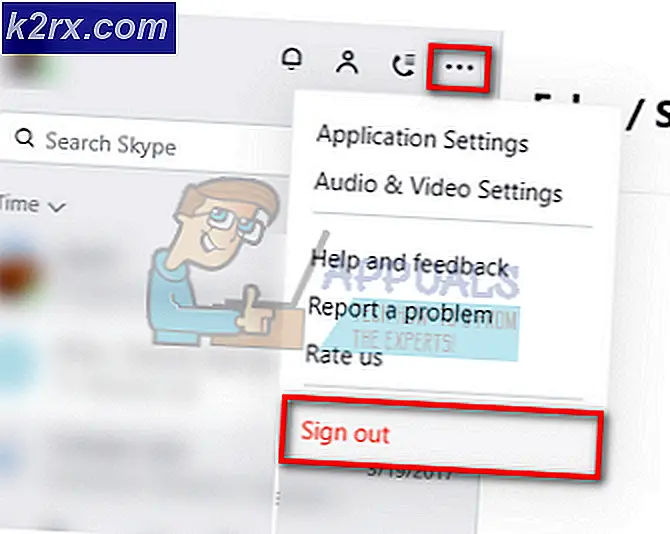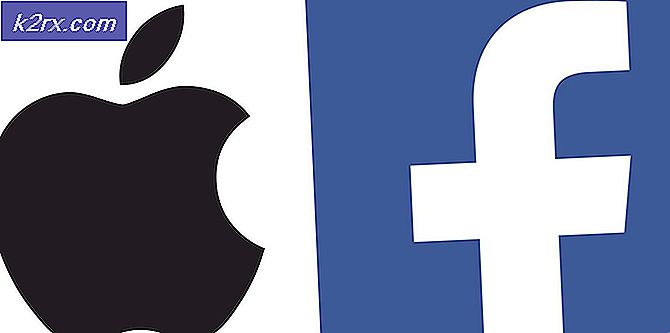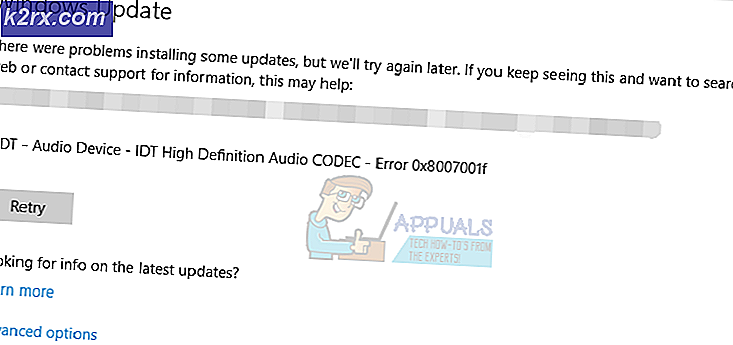Løst: Windows har oppdaget en IP-adresse konflikt
IP-adressen er en unik adresse datamaskinen får når den kobles til et nettverk. Det er datamaskinens adresse og identitet som brukes til å identifisere den blant alle de andre datamaskinene og nettverksenhetene. Denne feilen, som du ser i meldingen, viser at IP-adressen du har, er i bruk. Vanligvis er dette en privat IP-adresse og har ingenting å gjøre med Internett-leverandøren, siden det er en feil med PC-innstillingene eller ruteren . Alle private IP-adresser på nettverket ditt må være unike.
Tenk på det som en postadresse, la oss anta at du har 4 enheter tilkoblet (en datamaskin, en skriver, en iPad og en iPhone) til nettverket ditt, en melding sendes fra et sted som er bestemt for iPad, men iPad og datamaskinen har samme IP (adresse). Nå, hvordan skal Postmannen vite hvilken av de to er riktig mottaker?
La oss nå fortsette å feilsøke problemet.
Metode 1: Start ruteren på nytt
Ruteren din kan mislykkes i å tildele riktig IP-adresse til den tilkoblede enheten. Dette kan skyldes en midlertidig feil, men det meste av tiden blir det ryddet med en enkel omstart / strømkilde. For å gjøre dette, slå av ruteren, vent 1-2 minutter og slå den på igjen. Når det er på, gi det en annen 2-3 minutter å slå seg ned og koble deretter enheten tilbake.
Metode 2: Slett og oppdater IP-adresse
Klikk Start og skriv cmd, høyreklikk cmd og velg kjør som administrator.
Skriv inn følgende kommandoer i vinduet svart kommandoprompt og trykk på Enter etter hver:
Netsh int ip reset c: \ resetlog.txt
ipconfig / release
ipconfig / renew
Test nå for å se om problemet har blitt løst.
Metode 3: Fjern statisk IP
Trykk og hold Windows- tasten og trykk på R. I kjøre dialogboksen skriv ncpa.cpl og klikk OK
PRO TIPS: Hvis problemet er med datamaskinen eller en bærbar PC / notatbok, bør du prøve å bruke Reimage Plus-programvaren som kan skanne arkiver og erstatte skadede og manglende filer. Dette fungerer i de fleste tilfeller der problemet er oppstått på grunn av systemkorrupsjon. Du kan laste ned Reimage Plus ved å klikke herHøyreklikk på Local Area Connection hvis du bruker kablet Internett-tilkobling eller Høyreklikk på Trådløs nettverkstilkobling hvis du bruker Wi-Fi. Klikk på Egenskaper i rullegardinmenyen.
Dobbeltklikk på Internet Protocol Version 4 (TCP / IPv4) . Velg Få en IP-adresse automatisk .
Velg Få DNS-serveradresse automatisk . Klikk OK > OK og lukk alle vinduer.
Start systemet på nytt og kontroller om problemet er løst.
Metode 4: Deaktiver IPv6
Samme standard IPv6-adresser på forskjellige enheter kan føre til at dette vises.
Følg vår guide her for å deaktivere den.
PRO TIPS: Hvis problemet er med datamaskinen eller en bærbar PC / notatbok, bør du prøve å bruke Reimage Plus-programvaren som kan skanne arkiver og erstatte skadede og manglende filer. Dette fungerer i de fleste tilfeller der problemet er oppstått på grunn av systemkorrupsjon. Du kan laste ned Reimage Plus ved å klikke her